Alcatel ONE TOUCH 993: Настройки ..............
Настройки ..............: Alcatel ONE TOUCH 993
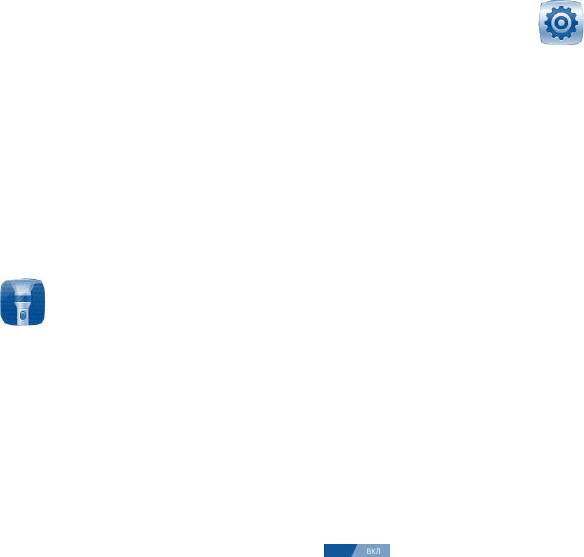
Доступные опции:
Настройки ..............
•Сохранить канал Сохранить текущую станцию в списке
11
•Изменить имя Изменить имя канала
Для доступа к данной функции, нажмите из Главного экрана
•Аудио режим Прослушивать радио используя
клавишу Меню и далее Настройки.
громкоговоритель или наушники
•Выход Отключить радио.
11.1 Беспроводные сети
•Ввести частоту Ввести частоту вручную
11.1.1 Wi-Fi
•Настройки Настройте радио согласно вашим
Благодаря Wi-Fi вы можете пользоваться Интернетом даже без
предпочтениям.
SIM-карты, если вы находитесь в зоне действия беспроводной
•Удалить Удалить канал
сети. Для этого вам необходимо войти в экран Wi-Fi и настроить
точку доступа для подключения телефона к беспроводной сети.
Для получения подробной информации об использовании Wi-Fi,
пожалуйста, обратитесь к разделу “6.1.2 Wi-Fi”.
10.4 Фонарь ............................................
11.1.2 Bluetooth
Для доступа к данной функции, нажмите на вкладку Приложений
из Главного экрана, затем нажмите Фонарь.
Bluetooth позволяет на коротком расстояния обмениваться
данными (видео, изображениями, музыкой и т.д.) с другими
Фонарь является приложением, которое позволяет использовать
Bluetooth устройствами (телефон, компьютер, принтер, гарнитура,
телефон в качестве фонаря. При необходимости вы можете
комплект для автомобиля и т.д.).
включить/отключить или настроить яркость фонаря.
Для получения более подробной информации о Bluetooth,
(1)
10.5 Другие приложения
..................................
обратитесь к разделу “6.3 Подключения к устройствам Bluetooth”.
Приложения, ранее упомянутые в этом разделе, предустановлены
11.1.3 Передача данных
на ваш телефоне. Чтобы прочитать краткое описание
предустановленных приложений сторонних разработчиков,
Для включения/отключения мобильной передачи данных
пожалуйста, обратитесь к брошюре вашего телефона. Вы также
нажмите на переключатель
.
можете загрузить более тысячи приложений, перейдя в Android
Маркет с вашего телефона.
(1)
Доступность приложений зависит от вашей страны оператора связи.
115 116

Поставьте галочку в поле Установить лимит, затем
11.1.6 Режим модема
переместите линию лимита и предупреждения согласно вашим
Данная функция позволяет обмениваться подключение через
предпочтениям. Мобильная передача данных будет отключена
USB или портативную точку доступа Wi-Fi (См. раздел “6.5
при достижении лимита. Вы также можете выбрать период
Поделиться подключением”).
статистики для просмотра статистической информации об
использовании данных.
11.1.7 Wi-Fi Direct/Настройки Wi-Fi Direct
Нажмите клавишу Меню и выберите дополнительные настройки
Wi-Fi Direct является стандартом, позволяющим устройствам
к данной функции.
Wi-Fi подключаться друг к другу без точки доступа. Поставьте
Использование данных определяется вашим телефоном и
галочку в поле Wi-Fi Direct для включения данной функции.
могут отличаться от данных вашего оператора сотовой сети.
На экране настроек, вы можете искать устройства, создавать/
удалять группы.
11.1.4 Режим В самолете
Поставьте галочку в пункте Режим В самолете для
11.1.8 Мобильная сеть
одновременного отключения всех беспроводных соединений,
включая Wi-Fi, Bluetooth и т.д.
Настройка сети
Выберите SIM-карту, которую необходимо настроить.
11.1.5 VPN
• Точки доступа(APN)
При подключении через беспроводные или проводные сети,
VPN предоставляет мобильным устройствам доступ к сетевым
Вы можете выбрать предпочтительную сеть.
ресурсам и программному обеспечению в домашней сети.
• Только сети 2G
Мобильный VPN используется в той среде, где необходимо
сохранять прикладные сессии открытыми в течение рабочего
Вы можете выбрать использование только сети 2G.
дня, но так как пользователь может несколько раз подключаться к
• Операторы связи
сети с помощью различных беспроводных сетей, могут возникать
сбои в работе.
Обычный VPN не сохраняет работоспособность в
Вы можете выбрать оператора связи.
таких ситуациях, так как нарушается сетевой туннель, следствием
Передача данных
которого является отключение от сети.
Если у вас отсутствует необходимость в использовании передачи
Для получения более подробной информации о VPN, обратитесь
данных с помощью мобильной сети, уберите галочку из поля
к разделу “6.6 Подключение к виртуальной сети”.
Передача данных во избежание дополнительных затрат.
117 118
Интернет-Роуминг
11.2.2 Звук
Если у вас отсутствует необходимость в использовании
Используйте данное меню для настройки звуков вызова,
передачи данных в роуминге, вы можете убрать галочку из поля
уведомлений, музыки и других настроек аудио.
Интернет-роуминг во избежание дополнительных затрат.
•Громкость Нажмите, чтобы установить громкость
для медиа, рингтона, уведомления и
11.2 Устройство
будильника.
11.2.1 Настройки двух SIM-карт
•Режим без звука Нажмите, чтобы отключить все звуки
(вибросигнал или без звука), кроме звуков
Настроика двух SIM-карт
медиа и будильника.
Выберите SIM-карту, которую необходимо настроить.
•Мелодия
Нажмите, чтобы установить мелодию для
•Поставьте галочку напротив необходимой SIM-карты для ее
телефона
входящего вызова по умолчанию.
включения.
•Уведомление по
Нажмите, чтобы установить звуки
•Нажмите Псевдоним, чтобы изменить имя SIM-карты, нажмите
умолчанию
уведомлений по умолчанию.
OK для подтверждения.
•Вибросигнал и
Поставьте галочку, чтобы включить
рингтон
одноврененное вибросигнал и рингтон.
Голосовая связь
•Звук клавиш Поставьте галочку для включения звуков
Нажмите для выбора SIM-карты для голосовой связи.
при нажатии на клавиши.
Данные
•Звук нажатия
Поставьте галочку для включения звуков
на экран
при нажатии на экран.
Нажмите для выбора SIM-карты для передачи данных.
•Звук
Поставьте галочку для включения звуков
SMS
блокировки
при блокировке и разблокировке экрана.
Нажмите для выбора SIM-карты для отправки сообщений.
экрана
•Включить
Поставьте галочку, чтобы включить
Обратный отсчет времени
виброотклик
виброотклик при нажатии на клавиши.
Скользите по линии для установки периода времения для
выбора SIM-карты для таких действий, как осуществление
вызова, отправка SMS и т.д. Для подтверждения нажмите ОK.
Предпочт. обратн. вызов
Поставьте галочку для включения данной функции.
119 120

11.2.3 Экран
SD-Карта
•Яркость Нажмите для регулировки яркости экрана
Отображается объем памяти microSD-карты, установленной
в вашем теелефоне, который вы можете использовать для
•Обои Нажмите, чтобы установить обои.
хранения фотографий, видео, музыки и других файлов. Нажмите
•Автоповорот
Нажмите, чтобы выбрать поворочавить
на категорию для доступа к дополнительной информации.
экрана
экран автоматически или нет.
Подключить/Извлечь SD-карту
•Спящий режим Нажмите, чтобы установить время
перехода в спящий режим.
Вам необходимо подключить microSD-карту перед
использованием приложений и файлов, хранящихся на ней или
•Размер шрифта Нажмите, чтобы установить размер шрифта.
перед ее форматированием.Отключите карту microSD для ее
безопасного извлечения из включнного устройства.
11.2.4 Память
Очистить SD-карту
Используйте данные настройки для контроля за общим и
доступным местом на вашем телефоне и microSD-карте;
Удалить все данные с microSD-карты и подготовить ее для
для управления вашей microSD-картой; при необходимости,
использования на на вашем телефоне.
сбросить настройки телефона, удалив всю вашу персональную
информацию.
11.2.5 Батарея
На экране батареи вы можете просматривать данные об
Управление хранилещем
использовании заряда батареи с момента последнего
Нажмите, чтобы выбрать ваше устройство хранения, телефон
подключения телефона к источнику питания. На экране также
или microSD-карта.
отображает состояние батареи и период ее использования.
Нажмите на категорию, для просмотра расходя заряда батареи
Внутренний накопитель/USB-накопитель
в данной категории.
Данное меню отображает объем внутренней памяти различными
Вы можете настроить использование заряда батареи с помощью
цветами. Доступное место отображается серым цветом.
регулировки яркости на экране Экран.
Если появляется предупреждающее сообщение об
отсутствии свободного места, вам необходимо освободить
11.2.6 Приложения
место, при этом удалив некоторые приложения,
Вы можете использовать настройки Приложений для просмотра
загруженные файлы и т.д.
детальной информации об установленных приложениях на
вашем телефоне, для управления их данными. Вы также можете
принудительно останавливать приложения.
121 122

Управление приложениями
Управление аккаунтами
Нажмите для управления и удаления установленных приложений.
На оставшемся месте на экране отображаются Google аккаунты
и другие аккаунты, которые вы добавили в телефон. Если вы
Место установки
нажмете на данный экран, откроется экран аккаунта.
Нажмите, чтобы изменить предпочтительное место установки
Данный экран содержит различные аккаунты. Для аккаунтов
для новых приложений.
Google перечислены все виды данных, которые могут быть
синхронизированы. Вы можете настраивать синхронизацию
различных данных по отдельности. Вы также можете
11.3 Личные данные
нажать клавишу Меню и далее Синхронизировать, чтобы
синхронизировать данные. Нажмите клавишу Меню и далее
11.3.1 Аккаунты
Удалить аккаунт, чтобы удалить аккаунт и все его данные
Используйте меню настройки Аккаунта, чтобы добавить, удалить и
(контакты, настройки и т.д.).
управлять аккаунтами Google и др. Вы также можете использовать
даные настройки для контроля за отправленными, полученными и
11.3.2 Местоположение
синхронизированными данными, а также настроить автоматическую
синхронизацию данных аккаунтов. Gmail, Google Календарь и другие
По координатам сети
приложения могут также иметь свои собственные настройки для
Поставьте галочку для использования Wi-Fi и мобильные сети
контроля за синхронизацией данных.
для определения примерного местоположения. При выборе
данной опции, вам необходиимо разрешить или запретить службе
Общие настройки синхронизации
геопозиционирования Google собирать анонимные данные о
Нажмите на переключатель
, чтобы разрешить
местоположении.
приложениям синхронизировать данные в фоновом режиме,
даже если вы не активно используете приложение. Отключение
Спутники GPS
данной настройки сохраняет расход заряда батареи и снижает
Для использования глобальной системы позиционирования
использование данных.
Вашего телефона (GPS) спутник должен с точностью до
Нажмите на аккаунт, для просмотра настроек синхронизации.
нескольких метров определить ваше местоположение. В первый
раз процесс доступа к спутнику GPS и установки точного
Вы также можете нажать клавишу Меню и далее
местоположения вашего телефона может занять до 5 минут.
Синхронизировать сейчас для синхронизации.
Вам необходимо стоять в месте с хорошей видимостью неба и
избегать перемещения. После этого, GPS будет необходимо только
20-40 секунд, чтобы определить ваше точное местоположение.
123 124
Местоположение & поиск Google
Сведения о владельце
Поставьте галочку, чтобы разрешить Google использовать ваше
Нажмите для ввода информации о владельце, которая будет
местоположение для улучшения поска и работы других служб.
отображаться на экране блокировки.
11.3.3 Безопасность
Настроить блокировку
Выберите SIM-карту для настройки.
Блокировка экрана
Поставьте галочку в поле Блокировка SIM-карты для
•Нет Нажмите для отключения безопасности
блокировки SIM-карты с помощью PIN-кода.
разблокировки экрана.
Нажмите Изменение PIN SIM-карты, чтобы изменить PIN-код.
•Прокрутка Нажмите, чтобы включить прокрутку для
разблокировки экрана
Показывать пароль
Нажмите для того, чтобы нарисовать
•Графический
Поставьте галочку, чтобы показывать пароли.
графический ключ разблокировки экрана.
ключ
Нажмите для ввода числового PIN для
Администраторы устройства
•PIN
разблокировки экрана.
Нажмите, чтобы просмотреть или отключить администраторов
Нажмите для ввода пароля для разблокировки
устройств.
•Пароль
экрана.
Неизвестные источники
Поставьте галочку, чтобы разрешить установку приложений с
Показывать ключ
веб-сайтов, email, или других источников, отличных от Android
Поставьте галочку для включения показа ключа.
Маркета.
Для того, чтобы защитить ваш телефон и личные данные,
Автоблокировка
загружайте приложения только из надежных источников.
Нажмите для установки времени автоматической блокировки.
Надежные учетные данные
Немедленная блокировка клавиши выключения
Нажмите для отображения надежных сертификатов ЦС.
Поставить галочку для включения этой функции.
Установка с SD-карты
Включить виброотклик.
Нажмите, чтобы установить сертификаты с microSD-карты.
Поставить галочку для включения этой функции.
125 126
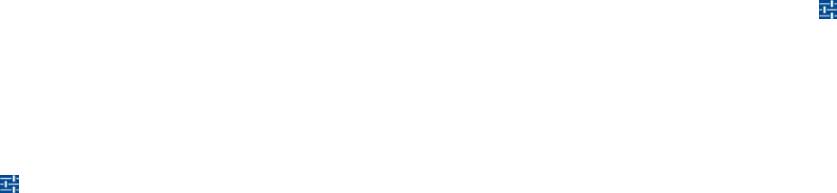
Очистить учетные данные
•Заглавные автоматически
Поставьте галочку для автоматической подстановки заглавных
Нажмите, чтобы удалить все сертификаты.
букв в начале предложения, именах и т.д.
11.3.4 Язык и ввода
•Виброотклик клавиш
Поставьте галочку для включения виброотклика на каждое ваше
Используйте настройки Языка ввода для выбора языка на вашем
касание к клавише на экранной клавиатуре.
телефоне и настройки вашей экранной клавиатуры. Вы также
можете настроить голосовой ввод.
•Звук клавиш
Поставьте галочку для включения звукового отклика на каждое
Язык
ваше касание к клавише на экранной клавиатуре.
Нажмите, чтобы выбрать ваш регион и язык.
•Увеличение нажатых
Поставьте галочку, чтобы увеличивать кнопки при нажатии на
Проверка орфографии
них.
Поставьте галочку, чтобы включить исправления слов.
•Кнопка настроек
Пользовательский словарь
Поставьте галочку, чтобы показывать клавишу
на клавиатуре.
Нажмите, чтобы открыть список слов, которые вы добавили в
•Ключ голосового ввода
словарь. Нажмите на слово, чтобы редактировать или удалить
Нажмите для отображения/скрытия клавиши Микрофон на
его. Нажмите на (+), чтобы добавить слово.
клавиатуре.
•Автоисправление
По умолчанию
Нажмите, чтобы включить/отключить автоисправление или вы
Нажмите для выбора метода ввода по умолчанию. Нажмите
также можете настроить исправления.
Настроить способ ввода, чтобы показать все способы ввода.
Нажмите
, чтобы настроить способ ввода.
•Показать варианты исправлений
Нажмите, чтобы показывать или не показывать варианты
Клавиатура Android
исправлений во время печати.
Настройки клавиатура Android применяются к экранной
•Расширенные настройки
клавиатуре, которая установлена на вашем телефоне.
Нажмите для просмотра расширенных настроек для клавиатуры
Исправления и подстановка заглавных букв доступны только для
andoid, например Задержка закрытия, Подсказка имен
английской версии клавиатуры. Доступны следующие функции:
контактов и т.д.
•Языки ввода
Нажмите для выбора языка ввода.
127 128

Клавиатура TouchPal
•Умный ввод
Поставьте галочку, чтобы активировать клавиатуру Touchpal.
Нажмите для доступа к настройкам TouchPal. Поставьте/удалите
галочку, чтобы включить или отключить функции исправление
Ввод TouchPal позволяет с легкостью вводить текст. Вы можете
опечаток, Проверка орфографии, Расширенное
изменять настройки для более легкого ввода.
прогнозирование и TouchPal Curve.
Доступны следующие опции:
•Языки
•Общие настройки/Звук нажатия клавиш
Нажмите для выбора языка.
Нажмите для регулировки громкости звука нажатии клавиш.
•Управление словарем
•Общие настройки/Вибрация нажатия клавиш
Нажмите для доступа к настройкам управления словарем. С
Нажмите для изменения уровня вибрации.
помощью данной функции вы можете обновить словари, создать
•Общие настройки/Изменить размер клавиатуры
резервную копию вашего словаря, импортировать контакты и т.д.
Нажмите для изменения размера клавиатуры, для подтверждения
•Справка & О
нажмите OK.
Нажмите для просмотра дополнительной информации о
•Общие настройки/Всплывающее окно для нажатия
клавиатуре TouchPal.
клавиши
Голосово поиск
Поставьте/удалите галочку для включения/отключения данной
функции.
Нажмите для доступа к настройкам поиска.
•Общие настройки/Альтернативные символы
•Язык
Поставьте галочку, чтобы показывать альтернативные символы.
Нажмите, чтобы выбрать язык для голосового поиска.
Скользите вниз или нажмите и удерживайте для ввода.
•Безопасны поиск
•Общие настройки/Обложка
Нажмите для выбора уровня безопасности: Без фильтрации,
Нажмите, чтобы настроить вашу собственную обложку, затем
Умеренная фильтрация, Строгая фильтрация.
нажмите OK.
•Блокировка нецензурных слов
•Раскладка клавиатуры
Поставьте галочку, чтобы скрыть распознанные нецензурные слова.
Нажмите для доступа к настройке раскладки клавиатуры.
Поставьте/удалите галочку, чтобы включить или отключить
Синтез речи
функции Провести аля переключения раскладки.
•Система по умолчанию
Нажмите Раскладка в портретном/альбомном режиме,
Нажмите для выбора предпочтительного синтезатора речи,
чтобы настроить клавиатуру.
нажмите
, чтобы показать дополнительные настройки.
129 130
•Скорость речи
Сброс настроек
Нажмите для открытия диалогового окна, в котором вы можете
Удалите всю вашу персональную информацию с внутренней
выбрать скорость речи.
памяти телефона, включая информацию об аккаунтах Google,
и других аккаунтах, ваши системные настройки и настройки
•Прослушать пример
приложений, а также все загруженные приложения. Сброс настроек
Нажмите для воспроизведения примера синтеза речи с
не удалит программное обеспечение на вашем телефоне, ваши
использованием текущих настроек.
обновления и файлы, хранящиеся на microSD-карте. После сброса
настроек, вам будет необходимо ввести информацию, которую вы
Скорость указателя
вводили при первом использовании Android.
Нажмите, чтобы открыть диалоговое окно, в котором вы можете
Если невозможно включить телефон, существует другой
изменить скорость указателя, для завершения нажмите OK.
способ для сброса настроек телефона до заводских, используя
клавиши телефона. Нажмите и удержите клавишу Увеличение
11.3.5 Восстановление и сброс
громкости и одновременно нажмите клавишу Включение до
тех пор, пока экран не засветится
Резервное копирование и восстановление
Поставьте галочку для резервного копирования настроек
11.4 Система
телефона для вашего Google аккаунта на сервере Google. При
замене вашего телефона, резервно скопированные настройки
11.4.1 Дата и время
будут установлены на ваш новый телефон при первом же
подключении к аккаунту Google. При включении этой функции,
Используйте эту функцию для настройки даты и времени.
широкий спектр настроек резервного копирования, включая ваши
пароли Wi-Fi, закладки, список установленных приложений, слова,
Дата и время сети
добавленные в словарь с экранной клавиатуры и многие другие
Поставьте галочку для использования данных, предоставленных
настройки будут снова для вас доступны. При отключении этой
сетью. Удалите галочку для настройки вручную.
функции, вы прекращаете резервное копирование настроек и все
ранее сохраненные настройки будут удалены с сервера Google.
Часовой пояс сети
Резервная копия аккаунта
Поставьте галочку для использования данных, предоставленных
Нажмите для создания резервной копии аккаунта.
сетью. Удалите галочку для настройки вручную.
Автовосстановление
Дата
Поставьте галочку для восстановления ваших настроек или
Нажмите для открытия диалогового окна, в котором вы можете
других данных во время переустановки приложение.
настроить дату вручную.
131 132
Время
Озвучивать пароли
Нажмите для открытия диалогового окна, в котором вы можете
Поставьте галочку, чтобы озвучивать пароли во время печати.
настроить время.
Задержка при нажатии и удержании
Часовой пояс
Нажмите для настройки периода задержки при нажатии и
Нажмите для открытия диалогового окна, в котором вы можете
удержании. Данная функция позволяет вашему телефону
выбрать часовой пояс.
различать нажатие от нажатия и удержания.
24-часовой формат
Установка веб-скриптов
Поставьте галочку для отображения времени в 24-часовом формате.
Нажмите, чтобы открыть диалоговое окно, в котором вы можете
разрешить приложениям устанавливать скрипты Google для повышения
Формат даты
доступности веб-контента. Для завершения нажмите Разрешить.
Нажмите для открытия диалогового окна, в котором вы можете
выбрать формат даты.
11.4.3 Для разработчиков
11.4.2 Спец. возможности
Экран Разработки включает настройки, полезные для разработки
приложений Android. Для более подробной информации, включая
Используйте настройки Специальных возможностей для управления
документацию приложений Android и средства разработки,
доступными плагинами, установленными на вашем телефоне.
посетите сайт разработчика Android (http://developer.android.com).
Быстрая загрузка
Отладка по USB
Поставьте галочку, чтобы включить Быстрая загрузка.
Поставьте галочку для включения режима отладки при
подключении к компьютеру по USB.
Крупный шрифт
Поставьте галочку, чтобы увеличить текст на экране.
Идентификатор устройства
Кнопка выключения завершает вызов
Данное меню показывает идентификатор данного устройства.
Поставьте галочку, чтобы завершать вызов клавишей Включение.
Оставить включенным
Автоповорот экрана
Поставьте галочку для предотвращения отключения экрана
и его блокировки при подключении телефона к зарядному
Поставьте галочку, чтобы автоматически поворачивать экран.
устройству или к устройству USB. Не используйте эту функцию
в течение длительного времени, так как это может привести к
выгоранию экрана.
133 134
Фиктивные местоположения
Ускорить работу GPU
Поставьте галочку для разрешения получения фиктивных
Поставьте галочку, чтобы использовать аппаратное ускорение
данных о местоположении.
2D в приложениях.
Проверка HDCP
Окно: масштаб
Нажмите, чтобы настроить проверку HDCP.
Поставьте галочку, чтобы настроить масштаб анимации.
Пароль для резервного копирования
Переход: масштаб
Нажмите, чтобы установить/изменить/удалить пароль для
Нажмите, чтобы настроить масштаб анимации.
резервного копирования.
Не сохранять действия
Включен строгий режим
Поставьте галочку, чтобы удалять сводку действий после их
Поставьте галочку, чтобы включить строгий режим.
завершения.
Местоположение
Лимит фоновых процессов
Поставьте галочку, чтобы показывать текущие данные о
Нажмите, чтобы изменить лимит фоновых процессов.
прикосновении.
Все ANR
Показывать нажатия
Поставьте галочку, чтобы уведомлять о том, что фоновые
Поставьте галочку, чтобы показывать графический ключ
приложения не отвечают.
Показать обновления
11.4.4 О телефоне
Поставьте галочку, чтобы подсвечивать области экрана при
Здесь содержится различная информация о телефоне: правовая
обновлении.
информация, номер модели, версия прошивки, версия ПО модуля
связи, версия ядра, номер сборки.
Показать загрузку ЦП
Поставьте галочку, чтобы показывать текущее использование
Обновления сисетмы
CPU.
Нажмите, чтобы проверить на наличие обновлений.
135 136
Оглавление
- Содержание
- Меры безопасности .............
- Общая информация..............
- Ваш телефон ...................
- Ввод текста ......................
- Набор, Вызовы и
- Google Messaging, Gmail/
- Календарь &
- Подключения ..................
- Google Play Store ........
- Мультимедийные
- Google Maps ....................
- Другие ...........................
- Настройки ..............
- Эффективное
- Гарантия на телефон ...
- Аксессуары .................. Возможные
- Технические





